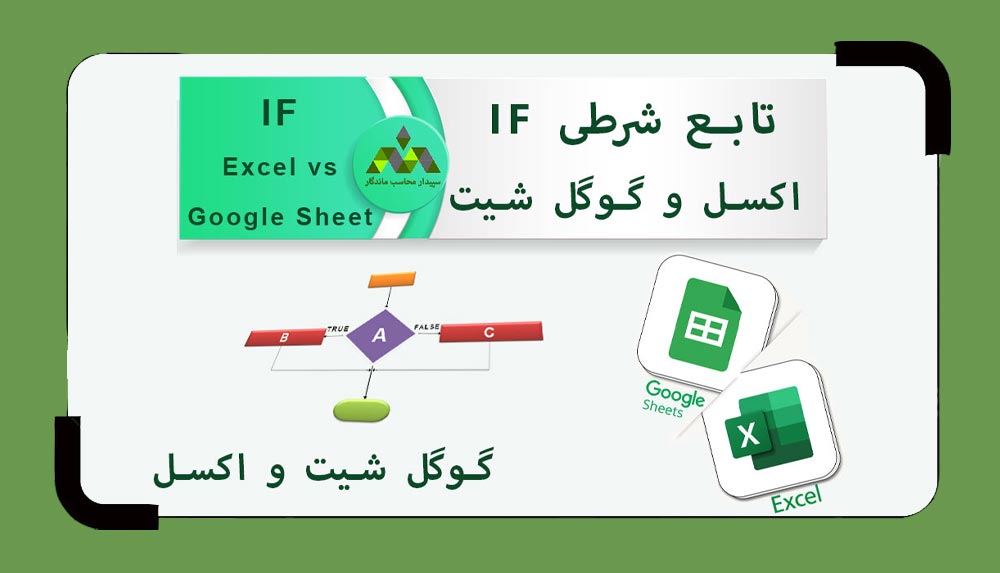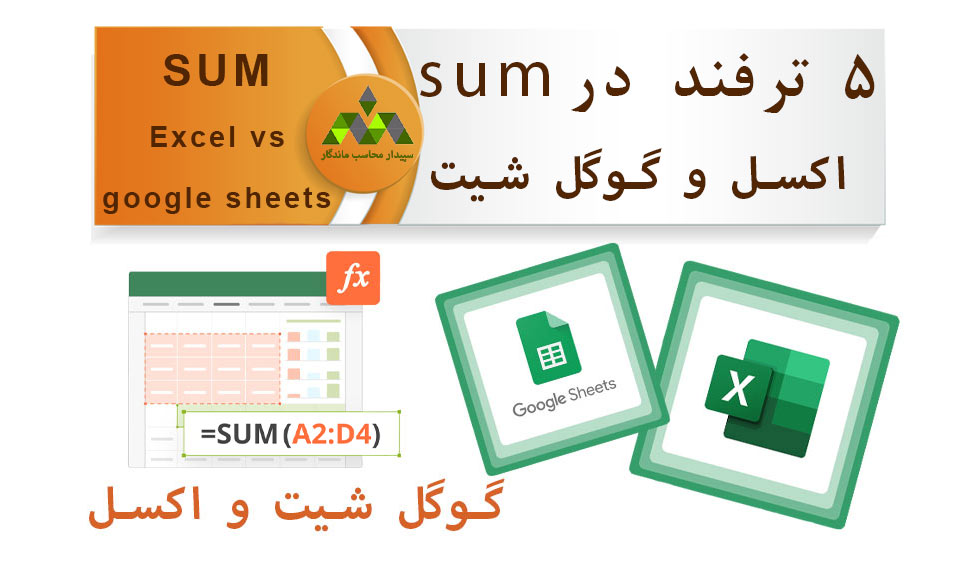اگر تا به حال گوگل شیتس را استفاده نکرده اید، نگران نباشید. من هم مثل شما، تازه گوگل شیتس را باز کرده ام و همزمان که گوگل شیتس را با اکسل مقایسه میکنم، برای شما فیلم آموزشی و مقاله تهیه میکنم. پیشنهاد میکنم این مقاله که در ادامه یک فیلم 5 دقیقه ای کوتاه هم دارد را حتما ببینید.
گوگل شیتس چیست؟
Google Sheets یک ابزار آنلاین برای ساخت و مدیریت جداول رقمی است که توسط Google ارائه میشود. این ابزار به شما امکان میدهد تا جداول را به صورت همزمان با دیگران به اشتراک بگذارید و به صورت همزمان با دیگران در آن کار کنید.
Google Sheets دارای قابلیتهای متنوعی است که به شما اجازه میدهد تا به طور همزمان فرمولها و توابع ریاضی را در سلولها اعمال کنید و دادهها را تحلیل کنید. همچنین، شما میتوانید با استفاده از گرافیک و نمودارها، دادههای خود را به صورت بصری نمایش دهید.
با استفاده از Google Sheets، میتوانید به راحتی جداول را ویرایش کنید، سطرها و ستونها را اضافه، حذف و ترتیب دهید، فیلترها و مرتبسازیها اعمال کنید و اطلاعات خود را به صورت فایلهای CSV، Excel و غیره وارد و خروجی بگیرید.
علاوه بر این، Google Sheets با سایر ابزارهای Google مانند Google Docs و Google Slides هماهنگی بسیار خوبی دارد، به طوری که میتوانید به راحتی اطلاعات خود را بین این ابزارها به
اشتراک بگذارید و در آنها کار کنید.
برای استفاده از Google Sheets، شما نیاز دارید یک حساب Google داشته باشید. میتوانید به سادگی از طریق وبسایت Google Sheets به این ابزار دسترسی پیدا کنید یا از طریق اپلیکیشن Google Sheets برای دستگاههای موبایل خود استفاده کنید.
“شرکت سپیدار محاسب ماندگار” نمایندگی سپیدار و دشت در مشهد است و یک از اهداف این تیم ایجاد فیلمهای آموزشی درباره اکسل و گوگل شیت برای حسابداران است، تا محاسبات حسابداری خود را با استفاده از اینها بهبود ببخشید و ارتباط موثری بین نرم افزار حسابداری سپیدار و دشت و اکسل و گوگل شیت برقرار کنید.
فیلم آموزش IF در گوگل شیت و اکسل:
ویدئو امروز در رابطبه به تابع if است.
چگونه بفهمیم که به بیش از یک IF نیاز داریم؟
چگونه میتوانیم آن را با توابع منطقی دیگر مانند AND و OR ترکیب کنیم؟
تابع شرطی IF در هر دو Google Sheets و Microsoft Excel برای ایجاد یک شرط و اجرای دستورات مختلف بر اساس آن شرط استفاده میشود. در این فیلم 5 دقیقه ای، 4 چالش در نظر گرفتیم و طبق آن ها IF را در اکسل و گوگل شیتس آموزش داده ایم:
1. نوشتن فرمول ساده if
2. ترکیب if با تابع and
3. ترکیب if با تابع or
4. و در آخر if های تو در تو
مقایسه گوگل شیت با اکسل:
آنلاین: یکی از بزرگترین تفاوتها بین اکسل و Google Sheets این است که Google Sheets یک ابزار آنلاین است و شما به سادگی میتوانید از هر دستگاهی با اتصال اینترنتی به آن دسترسی پیدا کنید. از طرف دیگر، Excel نیازمند نصب بر روی سیستم شماست و در دسترس بودن آن به سخت افزار و نرمافزار سیستم وابسته است.
همکاری در زمان واقعی: با استفاده از Google Sheets، شما میتوانید به صورت همزمان با دیگران در یک جدول کار کنید و تغییرات را به صورت زنده مشاهده کنید. این قابلیت برای تیمهایی که بر روی یک پروژه مشترک کار میکنند یا نیاز به هماهنگی بین اعضای گروه دارند بسیار مفید است. در Excel، شما میتوانید فایل را به اشتراک بگذارید، اما هماهنگی همزمان نخواهید داشت و تغییرات بین کاربران به صورت دستی باید هماهنگ شوند.
قابلیت اشتراکگذاری ساده: با Google Sheets، شما میتوانید لینک جدول را با دیگران به اشتراک بگذارید و به آنها دسترسی به خواندن یا ویرایش فایل را بدهید. همچنین، میتوانید تنظیم کنید که آیا افرادی که لینک را دریافت کردهاند، میتوانند تنها خواندن فایل را داشته باشند یا اجازه ویرایش هم داشته باشند. در Excel نیز میتوانید فایل را به اشتراک بگذارید، اما فرایند مدیریت دسترسی و اشتراکگذاری پیچیدهتر است.
تکنولوژی ابری: Google Sheets بر روی سرورهای Google اجرا میشود و از تکنولوژی ابری بهره میبرد. این به معنای این است که فایلها در یک محیط امن آنلاین ذخیره میشوند و هرگز نگرانی درباره از دست دادن دادهها یا فایلها نخواهید داشت. در Excel، فایلها به طور معمول بر روی سیستم شما ذخیره میشوند و باید برای پشتیبانگیری و مدیریت دادهها خود تلاش کنید.
تعامل با سایر ابزارها: Google Sheets قابلیت تعامل با سایر ابزارهای Google مانند Google Docs و Google Slides را دارد. این به شما امکان میدهد تا اطلاعات را به راحتی بین این ابزارها به اشتراک بگذارید و در آنها کار کنید. از طرف دیگر، Excel تعامل محدودتری با سایر برنامهها و ابزارها دارد و برای تبادل دادهها و کار با فایلهای دیگر، ممکن است نیاز به تبدیل فرمت داشته باشید.
قابلیتهای پیشرفته: Excel اکسل دارای قابلیتهای پیشرفتهتری در زمینه تحلیل دادهها و محاسبات ریاضی است. این شامل توابع پیچیده، تحلیل دادههای آماری، گزارشهای پیشرفته، جداول پیوسته و غیره است. در حالی که Google Sheets همچنین قابلیتهای محاسباتی قدرتمندی دارد، اما ممکن است نسخه اکسل در برخی از زمینهها بیشترین امکانات را فراهم کند.
قیمت: Google Sheets گوگل شیتس به صورت رایگان در دسترس است و شما میتوانید با حساب Google خود به آن دسترسی پیدا کنید. از طرف دیگر، Microsoft Excel اغلب به صورت قسمتی از بسته Office فروخته میشود و نیاز به خرید و اشتراک گذاری لایسنس دارد.
سفارشیسازی: Excel اکسل به شما امکان سفارشیسازی جزئیات بیشتری را میدهد، از جمله طراحی قالبهای سفارشی، ایجاد نمودارهای پیچیده، ویرایش ماکروها و استفاده از زبان برنامهنویسی VBA. در حالی که Google Sheets نیز اجازه سفارشیسازی را دارد، اما محدودتر است و قابلیتهای پیشرفتهتری نسبت به Excel ندارد.
این مقایسهای بین Google Sheets و Microsoft Excel بود. هر کدام از این ابزارها ویژگیها و مزایا خاص خود را دارند، بنابراین انتخاب بین آنها بستگی به نیازها و الزامات شما دارد.